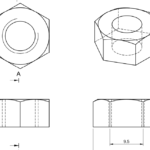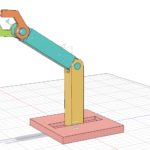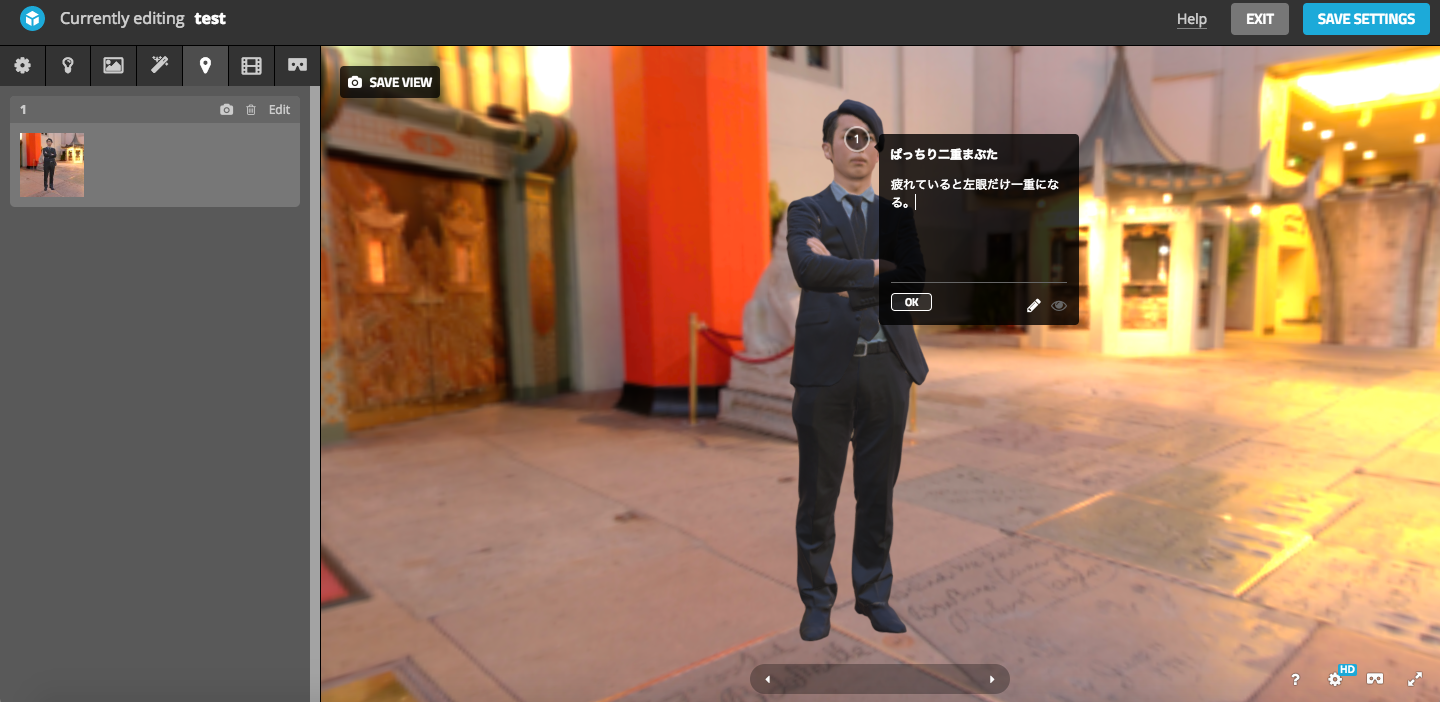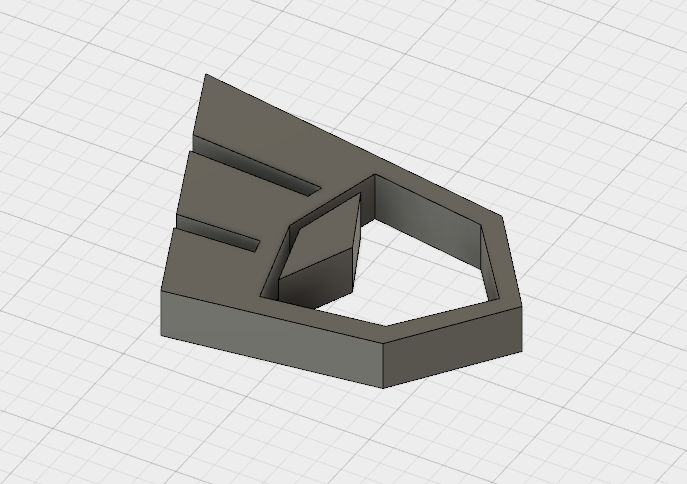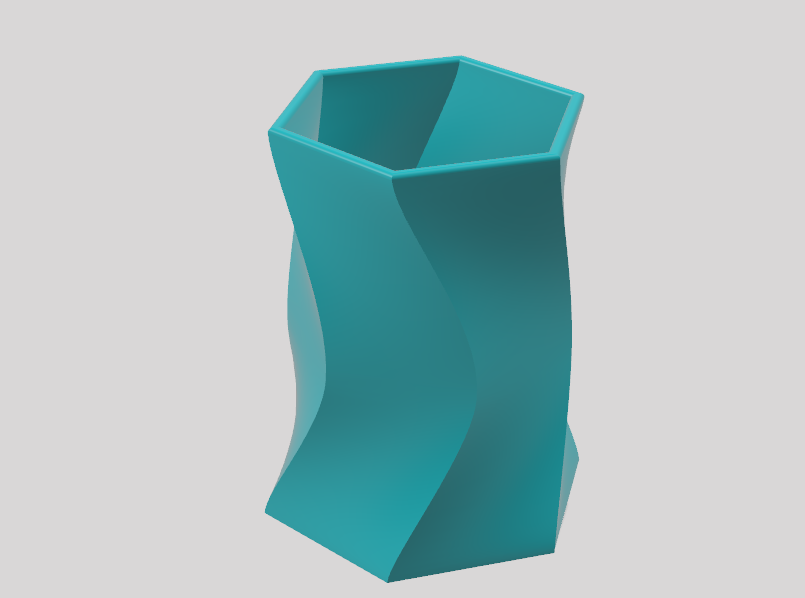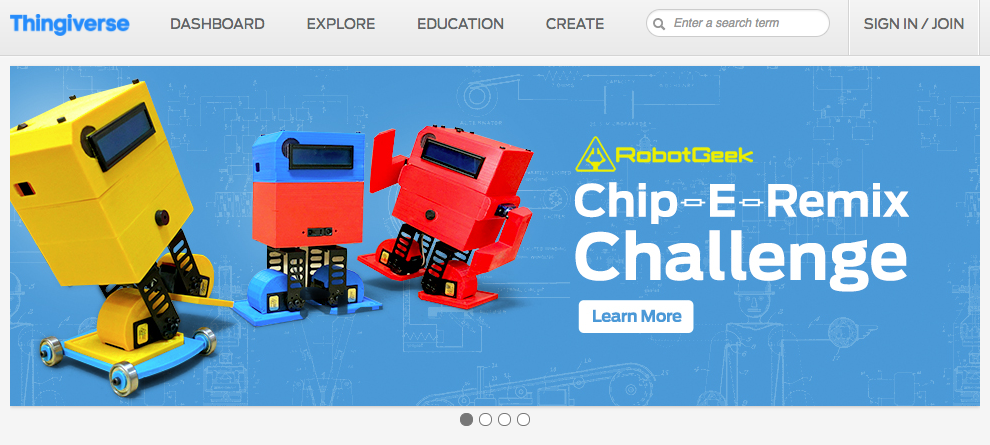こんにちは!
3Dデータの1つの活用方法として、「3Dプリントをする」というのがあると思います!
本日は3Dプリントをする際に必要なエラーのチェック方法をご紹介したいと思います。
ちなみにエラーチェックは、少し前であれば「netfabb」というソフトが無料でエラーチェックに優れているソフトでしたが、現在は有料になってしまったため、その他の方法をお伝えします!
そもそもエラーってなに?
3Dプリントをする上で大きく3つのエラーの要因があります。
- 面に穴が空いている
- 面の三角形が反転している
- 面の三角形が重なっている
3Dデータは基本的には三角形の面の集合体ですが、この3Dデータを構成する三角形が綺麗に繋がっておらず、隙間が出来ていたり、重なっているとエラーになってしまいます。
また、この三角形には表と裏がちゃんとあって、それが反転していてもエラーになります。
エラーのデータをそのまま3Dプリントすると途中で止まってしまったり、ぐちゃぐちゃな造形物が出来てしまうなどの失敗の原因になります。
今回はこのエラーがあるかどうかの確認方法をお話します!
エラーのチェック方法
無料でできるエラーのチェック方法には大きく分けて2つ方法があります。
- Mini Magicをダウンロードしてチェックする。
- エラーチェック機能のある3Dプリントサービスにアップロードする
順番に見ていきます!
Mini Magicを使う

Mini Magicはエラーチェックのための無料ソフトで、netfabbが有料化した今無料でエラーチェックができる貴重なソフトです。こちらよりダウンロードできます。
チェックしたいSTLデータ開くだけで簡単に確認できます。
使い方に関してはこちらのブログがわかりやすいんで読んでみたください!
ただし、Mini MagicはWindows OSでのみ起動できるので、Macユーザーの人は利用できません。
エラーチェック機能のあるサービスにアップロードする
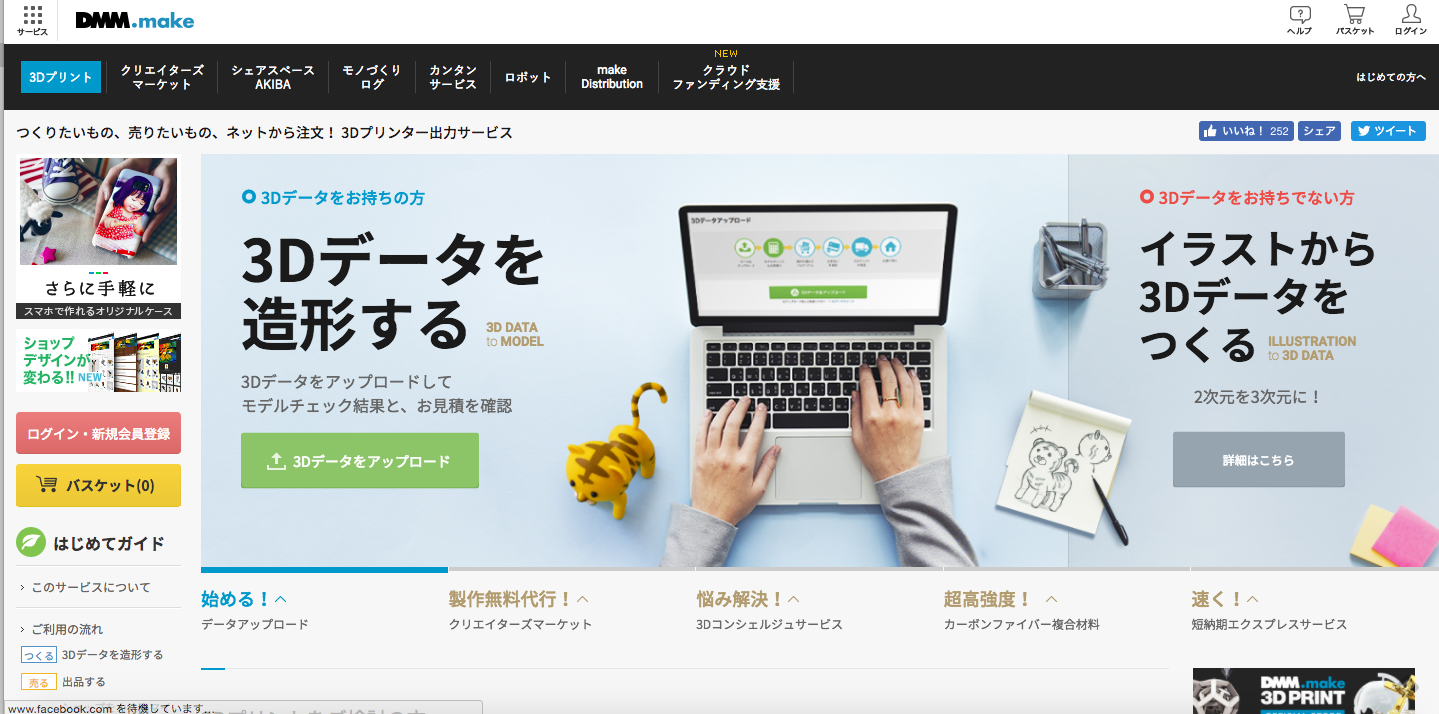
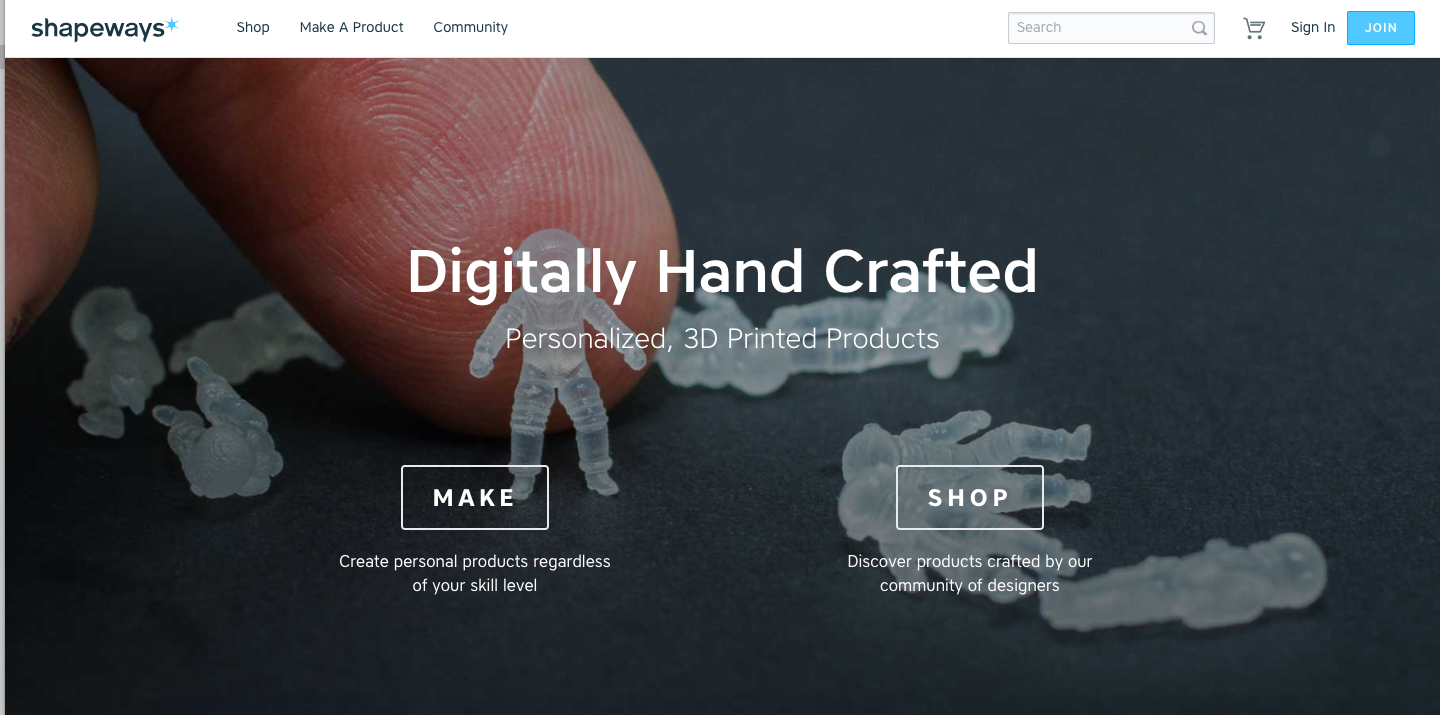
これは自動のエラーチェック機能のある3Dプリントサービスにアップロードする方法です。
具体的にはDMM.makeやインターカルチャー、Shapewaysなどのサービスがあります。
これらはアップロードした3Dデータを自動でエラーチェックし、そのまま3Dプリントを依頼できるサービスなのですが、ここでアップロードして造形可能であればエラーがないと考えることができます。
ただ、簡単なエラーであれば、修正して造形可能と表示されることもあるので、注意が必要です。
また、基本的には自動でのチェックなのですが、カラーのデータをzipでアップロードするなどした場合に手動でのチェックが行われることがあります。
そのため、注文する気が無くエラーチェックのみの利用であれば、迷惑にならないように注意が必要です。
まとめ
いかがでしたでしょうか。
造形で失敗しないために、3Dプリント前にはしっかりエラーチェックをしてみてください!
それでは!また!

3Dプリントが3日で届くサービス『3Dayプリンター』も展開しています。3Dモデリングから3Dプリント・塗装など後加工までサポートします。